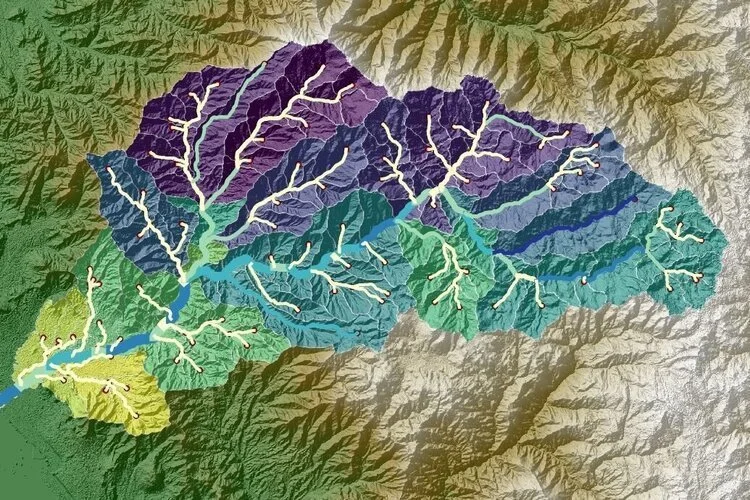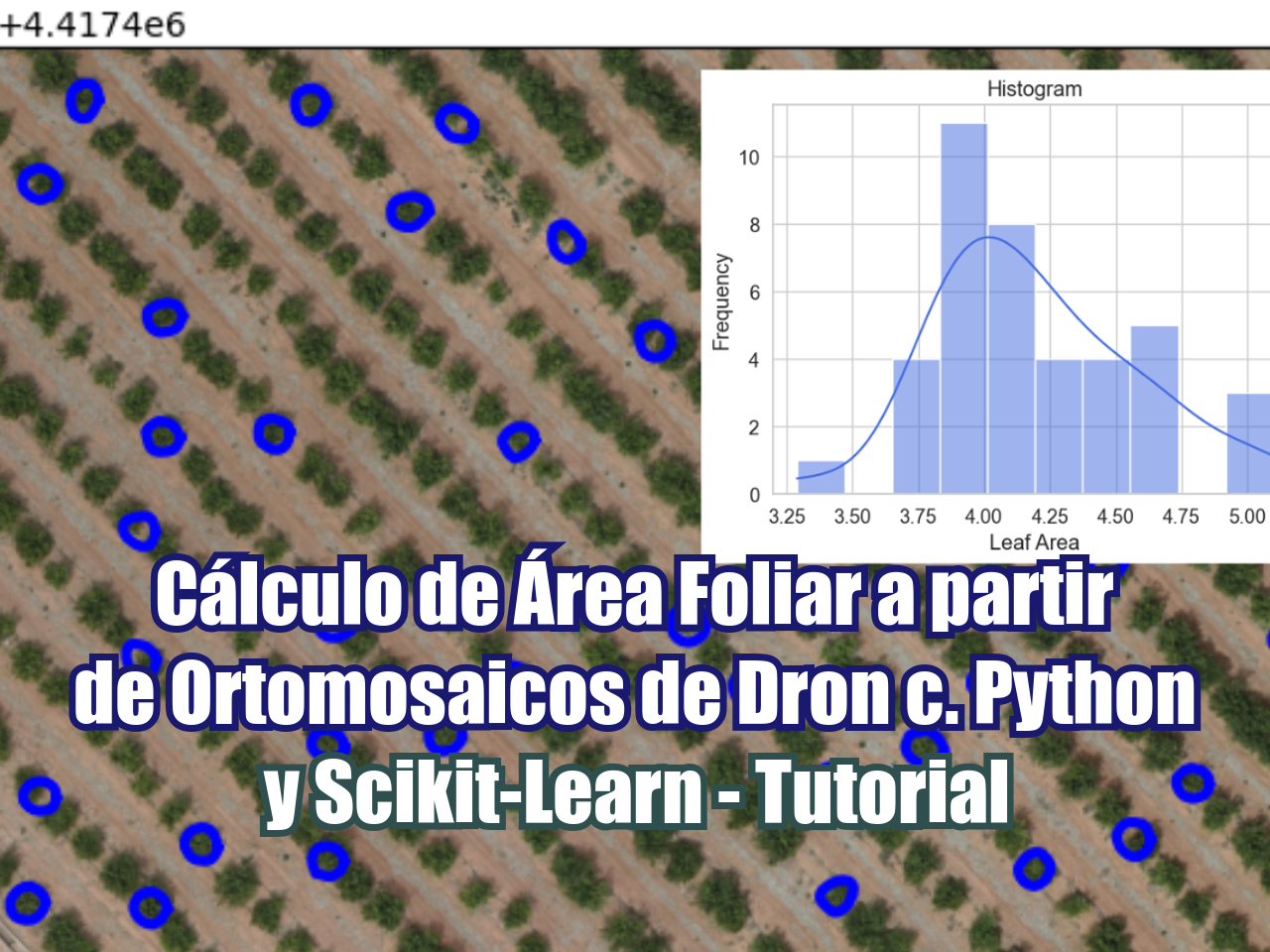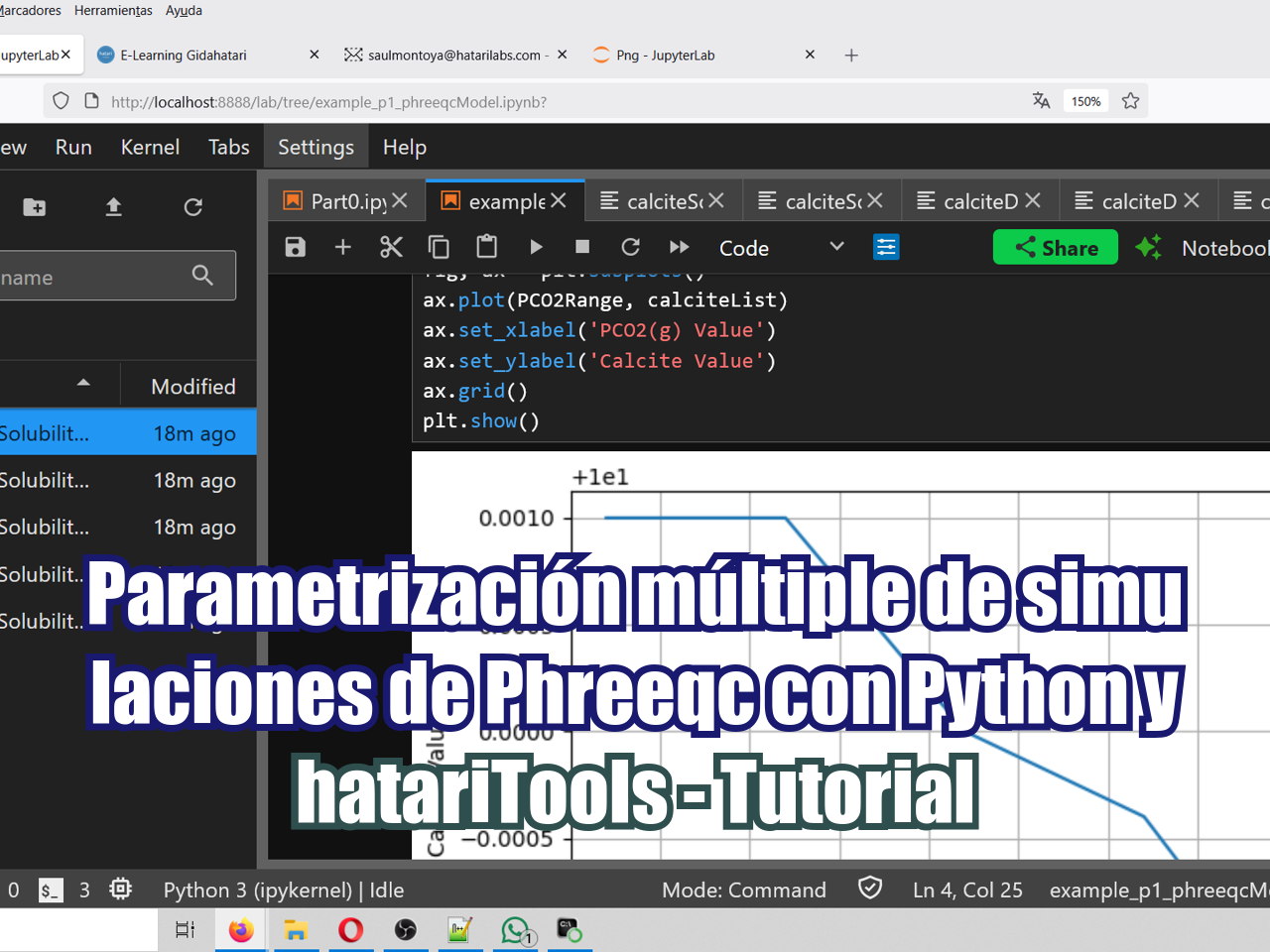Bajo el concepto de “Python espacial aplicado” hemos desarrollado un tutorial para el procesamiento espacial de múltiples bandas de una imagen Sentinel 2. El tutorial muestra el procedimiento para leer el conjunto de bandas, importar un shapefile, recortar cada banda a la extensión del shapefile y exportar la versión recortada a otra carpeta. El proceso espacial es independiente de la resolución del raster y se puede modificar fácilmente para imágenes Landsat.
Tutorial
Datos de entrada
Puede descargar los datos de entrada de este enlace.
Código
Este es el código completo en Python:
#import required libraries
import os
import fiona
import rasterio
from rasterio.mask import mask
from rasterio.plot import show
import matplotlib.pyplot as plt#get band names
bandPath = '../S2B_MSIL1C_20200917T151709_N0209_R125_T18LUM_20200917T203629.SAFE/GRANULE/L1C_T18LUM_A018455_20200917T151745/IMG_DATA/'
bandNames = os.listdir(bandPath)
bandNames['T18LUM_20200917T151709_B01.jp2',
'T18LUM_20200917T151709_B02.jp2',
'T18LUM_20200917T151709_B03.jp2',
'T18LUM_20200917T151709_B04.jp2',
'T18LUM_20200917T151709_B05.jp2',
'T18LUM_20200917T151709_B06.jp2',
'T18LUM_20200917T151709_B07.jp2',
'T18LUM_20200917T151709_B08.jp2',
'T18LUM_20200917T151709_B09.jp2',
'T18LUM_20200917T151709_B10.jp2',
'T18LUM_20200917T151709_B11.jp2',
'T18LUM_20200917T151709_B12.jp2',
'T18LUM_20200917T151709_B8A.jp2',
'T18LUM_20200917T151709_TCI.jp2']#import area of interest as Fiona geometry
aoiFile = fiona.open('../shp/AOI.shp')
aoiGeom = [aoiFile[0]['geometry']]#clip one raster B01
bandName = bandNames[0]
rasterPath = os.path.join(bandPath,bandName)
rasterBand = rasterio.open(rasterPath)
outImage, outTransform = mask(rasterBand, aoiGeom, crop=True)
outMeta = rasterBand.meta
outMeta.update({"driver": 'JP2OpenJPEG',
"height": outImage.shape[1],
"width": outImage.shape[2],
"transform": outTransform})
outRaster = rasterio.open("../rst/"+bandName, "w", **outMeta)
outRaster.write(outImage)
outRaster.close()#plot original and clipped rasters
bandZero = rasterio.open("../rst/"+bandName,'r')
fig, ax = plt.subplots(figsize=(16,16))
show(rasterBand, cmap='Blues', ax=ax)
show(bandZero, cmap='viridis', ax=ax)
ax.set_ylim(rasterBand.bounds.bottom,rasterBand.bounds.top)
ax.set_xlim(rasterBand.bounds.left,rasterBand.bounds.right)
plt.show()
bandZero.close()#clip all rasters
for band in bandNames:
rasterPath = os.path.join(bandPath,band)
rasterBand = rasterio.open(rasterPath)
outImage, outTransform = mask(rasterBand, aoiGeom, crop=True)
outMeta = rasterBand.meta
outMeta.update({"driver": 'JP2OpenJPEG',
"height": outImage.shape[1],
"width": outImage.shape[2],
"transform": outTransform})
outPath = os.path.join('../rst',band)
outRaster = rasterio.open(outPath, "w", **outMeta)
outRaster.write(outImage)
outRaster.close()